connectify怎么设置 如何设置使用教程
摘要:简介connectify能把笔记本变成一个无线路由器,让wifi手机或者其他无线设备共享上网,支持win7、xp和vista系统。下面为你介...
简介
connectify能把笔记本变成一个无线路由器,让wifi手机或者其他无线设备共享上网,支持win7、xp和vista系统。下面为你介绍connectify的设置。
电脑无线共享 Connectify V3.6 英文 安装版下载地址 http://www.jb51.net/softs/57111.html

工具/原料
windows操作系统
connectify
方法/步骤
下载并安装好connectify。
打开软件。首先启动服务,点击start service。
设置hotspot name和password。
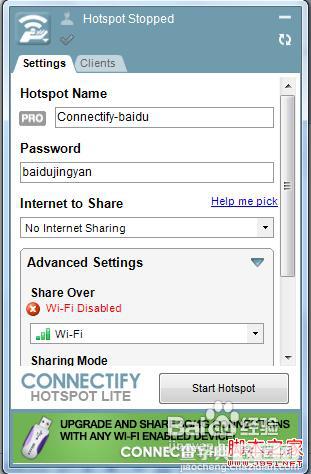
设置Internet to Share,这里设置为你的笔记本的有线网卡。这里是下拉列表中的第三项。
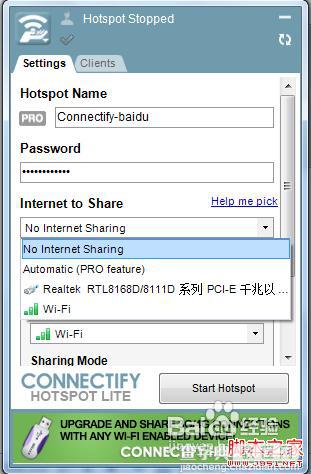
然后设置Advanced Settings。第一项share over如果显示wifi Disabled,则是因为wifi没有打开。打开wifi并选择wifi。第二项sharing mode,根据需要选择一项。
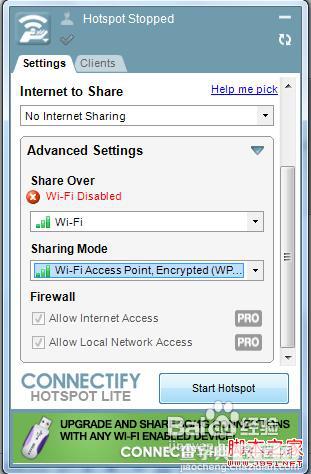
至此,设置已经完成。点击start hotspot,启动wifi无线共享。
注意事项
软件安装完成后,会建立一个无线虚拟网卡,请确认是否建立了。如果没有此网卡则软件无法正常工作。
【connectify怎么设置 如何设置使用教程】相关文章:
上一篇:
飞信(Fetion) 安装使用的基础教程
下一篇:
SVN服务器更改ip地址客户端的设置方法
